来源:小编 更新:2025-02-21 03:41:06
用手机看
亲爱的Mac用户们,你是否也有过这样的烦恼:手机里的照片、视频、联系人等重要数据,万一丢失了怎么办?别担心,今天我要给你支个招,让你轻松将安卓手机的数据备份到Mac上,从此让你的数据安全无忧!
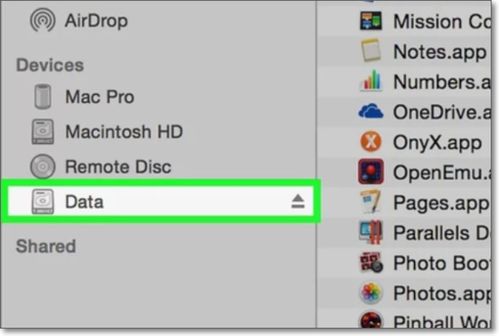
首先,你得选一款好用的备份工具。市面上有很多选择,比如Coolmuster Android Assistant for Mac、FonePaw Android Data Backup and Restore for Mac、钛备份等等。这里,我重点介绍两款:
1. Coolmuster Android Assistant for Mac:这款软件功能强大,操作简单,支持多种文件类型的备份,包括联系人、短信、通话记录、照片、视频等。而且,它还能帮你截取屏幕截图,保存到Mac或复制到剪贴板。简直是安卓备份的神器!
2. FonePaw Android Data Backup and Restore for Mac:这款软件主打数据恢复,但备份功能同样出色。它支持备份所有安卓设备的数据,包括联系人、消息、通话记录、图库、音频、视频、文档等。而且,它还支持加密备份,让你的数据更加安全。
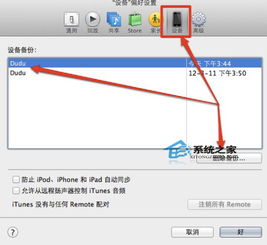
接下来,我就以Coolmuster Android Assistant for Mac为例,带你一步步完成备份过程。
1. 下载并安装软件:首先,去Coolmuster官网下载Coolmuster Android Assistant for Mac,然后按照提示安装。
2. 连接手机:使用USB线将你的安卓手机连接到Mac,确保手机上开启了USB调试模式。
3. 选择备份内容:打开软件,点击“超级工具包”中的“备份”选项,然后选择你想要备份的内容,比如联系人、短信、照片等。
4. 选择保存位置:点击“浏览”按钮,选择你想要保存备份文件的文件夹。
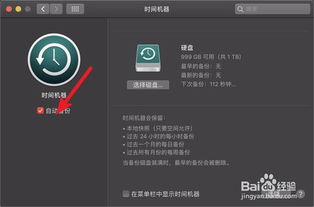
1. 确保手机电量充足:在备份过程中,手机电量不足可能会导致备份失败。
2. 关闭手机屏幕锁:在备份过程中,手机屏幕锁可能会干扰备份过程,建议关闭屏幕锁。
3. 定期备份:为了确保数据安全,建议定期备份手机数据。
4. 备份文件安全:备份文件保存到Mac后,建议将其加密,防止他人访问。
如果你不小心删除了手机中的数据,或者手机出现了故障,你可以使用备份文件进行恢复。以下以FonePaw Android Data Backup and Restore for Mac为例,带你一步步完成恢复过程。
1. 下载并安装软件:首先,去FonePaw官网下载FonePaw Android Data Backup and Restore for Mac,然后按照提示安装。
2. 连接手机:使用USB线将你的安卓手机连接到Mac。
3. 选择备份文件:打开软件,选择你想要恢复的备份文件。
4. 选择恢复内容:选择你想要恢复的内容,比如联系人、短信、照片等。
通过以上方法,你就可以轻松地将安卓手机的数据备份到Mac上,并且可以在需要的时候恢复数据。这样一来,你的数据安全就得到了保障,再也不用担心手机丢失或损坏了。赶紧试试吧,让你的数据安全无忧!